Downloader do BBC iPlayer para iPhone

O iDownloade é uma ferramenta multiplataforma que permite ao usuário baixar conteúdo sem DRM do serviço iPlayer da BBC. Ele pode baixar vídeos no formato .mov
Zulip é um utilitário de chat de equipe como o Slack . É um programa excelente para acompanhar colegas de trabalho e membros da equipe. Zulip tem muitos recursos interessantes, como suporte para emoji, canais individuais, bots e muito mais. Neste guia, veremos como instalar o aplicativo no Linux.
Nota: para usar o Zulip no Linux, você deve ter uma conta no site. Acesse o site oficial da Zulip, procure “Planos ” e selecione o botão “Cadastre-se agora” em “Grátis” para começar. Como alternativa, verifique o plano pago clicando no botão abaixo da caixa “Padrão”.
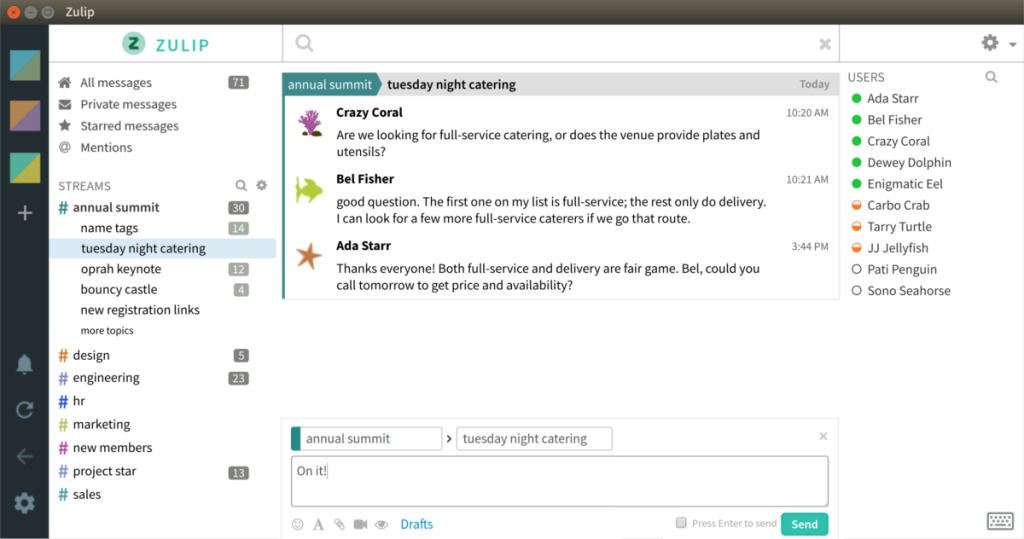
Os usuários do Ubuntu Linux poderão instalar o aplicativo Zulip por meio de um repositório de software de terceiros fornecido pelos desenvolvedores. Para iniciar a instalação em seu PC Ubuntu, abra uma janela de terminal. Em seguida, com a janela do terminal aberta, use o comando apt-key para baixar a chave GPG do repositório Zulip para o sistema.
sudo apt-key adv --keyserver pool.sks-keyservers.net --recv 2424BE5AE9BD10D9
Deixe o comando apt-key baixar e habilitar a chave GPG em seu Ubuntu Linux PC. Quando o processo estiver concluído, você deve adicionar o repositório de software de terceiros para Ubuntu, fazendo uso do um dd-apt-repository comando abaixo em uma janela de terminal.
sudo add-apt-repository "deb https://dl.bintray.com/zulip/debian/ stable main"
Depois de adicionar o repositório de software Zulip ao seu Ubuntu Linux PC, você deve executar o comando update . O comando de atualização irá atualizar as fontes de software do Ubuntu. Atualizar as fontes de software permitirá que o novo repositório de software Zulip de terceiros seja habilitado.
atualização do apt sudo
Seguindo o comando de atualização , é hora de instalar o aplicativo Zulip em seu Ubuntu Linux PC. Usando o comando apt , carregue o cliente Zulip mais recente no Ubuntu.
sudo apt install zulip
O repositório de software de terceiros da Zulip não funciona apenas com o Ubuntu. Também é possível usar este repositório para instalar o cliente Zulip no Debian 8, 9, 10 e até mesmo no Sid! Para iniciar a instalação, use o comando apt-key abaixo para baixar a chave Zulip GPG para o Debian.
sudo apt-key adv --keyserver pool.sks-keyservers.net --recv 2424BE5AE9BD10D9
Depois de baixar a chave Zulip GPG para o seu PC Debian Linux, é hora de adicionar o repositório Zulip de terceiros ao sources.listarquivo. Usando o comando add-apt-repository , adicione o repositório.
Nota: se você for um usuário experiente do Debian Linux, pode querer adicionar o repositório Zulip manualmente. No entanto, não recomendamos isso porque o comando add-apt-repository é muito mais seguro.
sudo add-apt-repository "deb https://dl.bintray.com/zulip/debian/ stable main"
Assim que o repositório de software Zulip de terceiros for adicionado ao seu PC Debian Linux, use o comando update para atualizar suas fontes de software. As fontes de software devem ser atualizadas, ou o novo repositório Zulip ficará inacessível.
sudo apt-get update
Finalmente, uma vez que as fontes de software estejam atualizadas em seu PC Debian Linux, use o seguinte comando apt-get install para fazer o aplicativo Zulip funcionar.
sudo apt-get install zulip
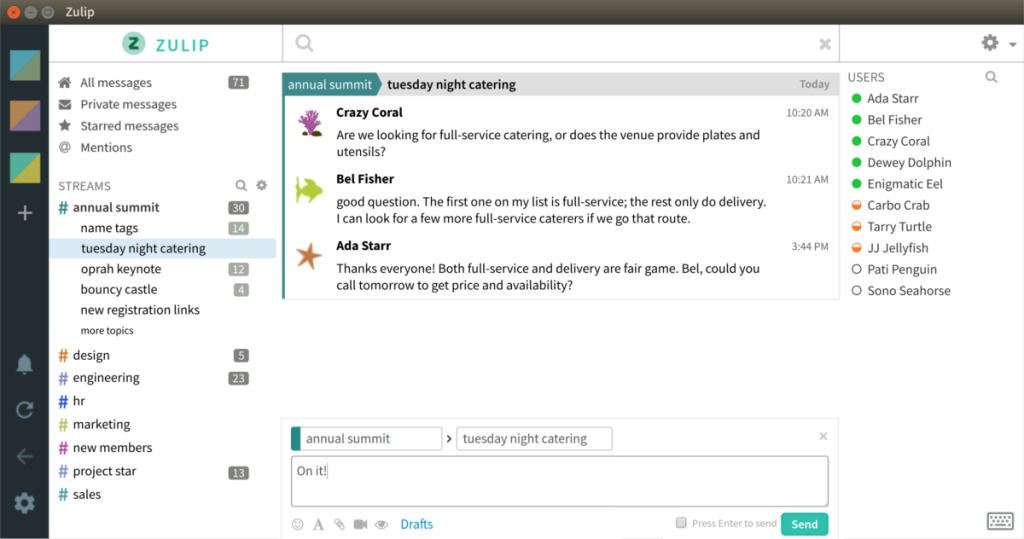
Se você não estiver usando Ubuntu ou Debian, a próxima melhor maneira de instalar e executar o cliente Zulip mais recente é instalando a versão Flatpak do aplicativo. Para iniciar a instalação do Flatpak do Zulip, abra uma janela de terminal. Em seguida, instale o pacote “flatpak” da maneira que você normalmente instala o software em seu computador. Como alternativa, siga nosso guia detalhado sobre o tempo de execução do Flatpak para fazê-lo funcionar em seu sistema.
Depois de instalar o tempo de execução Flatpak em seu PC Linux, é hora de adicionar a loja de aplicativos Flathub ao tempo de execução Flatpak. Sem o Flathub, não há como instalar o aplicativo de desktop Zulip, então esta etapa é crítica.
flatpak remote-add --if-not-existing flathub https://flathub.org/repo/flathub.flatpakrepo
Depois de adicionar a loja de aplicativos Flathub ao tempo de execução Flatpak em seu PC Linux, a instalação do cliente de desktop Zulip pode começar. Usando o comando flatpak install abaixo, faça o Zulip funcionar.
sudo flatpak install org.zulip.Zulip
Não é um fã de Flatpak, mas ainda precisa instalar o aplicativo Zulip em seu PC Linux? Acontece que o aplicativo está disponível na Ubuntu Snap Store.
Para iniciar a instalação do Zulip via Snap, você deve ter o tempo de execução do Snapd habilitado. Para habilitar esse tempo de execução, certifique-se de que o pacote “snapd” esteja instalado. Em seguida, ative o serviço snapd.socket com systemd. Como alternativa, siga nosso guia sobre Snaps para colocar o tempo de execução em funcionamento.
Depois de ter o suporte Snap habilitado em seu PC Linux, use o comando snap install para obter a versão mais recente do Zulip instalado na loja Snap.
sudo snap install zulip
Existe um AppImage de Zulip, para quem não usa Snaps ou Flatpak. Um AppImage é um pouco como um EXE no Windows. Basta fazer o download e executar. Veja como configurar o Zulip AppImage.
Primeiro, baixe o Zulip AppImage da Internet usando a ferramenta wget .
wget https://github.com/zulip/zulip-desktop/releases/download/v5.0.0/Zulip-5.0.0-x86_64.AppImage
Em seguida, atualize as permissões do AppImage com chmod .
chmod + x Zulip-5.0.0-x86_64.AppImage
Finalmente, execute o programa com o seguinte comando. Como alternativa, clique duas vezes nele no gerenciador de arquivos do Linux.
./Zulip-5.0.0-x86_64.AppImage
O iDownloade é uma ferramenta multiplataforma que permite ao usuário baixar conteúdo sem DRM do serviço iPlayer da BBC. Ele pode baixar vídeos no formato .mov
Temos abordado os recursos do Outlook 2010 em muitos detalhes, mas como ele não será lançado antes de junho de 2010, é hora de dar uma olhada no Thunderbird 3.
De vez em quando, todo mundo precisa de uma pausa. Se você está procurando um jogo interessante, experimente o Flight Gear. É um jogo multiplataforma de código aberto e gratuito.
O MP3 Diags é a ferramenta definitiva para corrigir problemas na sua coleção de áudio musical. Ele pode marcar corretamente seus arquivos MP3, adicionar capas de álbuns ausentes e corrigir VBR.
Assim como o Google Wave, o Google Voice gerou um burburinho em todo o mundo. O Google pretende mudar a forma como nos comunicamos e, como está se tornando
Existem muitas ferramentas que permitem aos usuários do Flickr baixar suas fotos em alta qualidade, mas existe alguma maneira de baixar os Favoritos do Flickr? Recentemente, viemos
O que é Sampling? Segundo a Wikipédia, “É o ato de pegar uma parte, ou amostra, de uma gravação sonora e reutilizá-la como um instrumento ou
O Google Sites é um serviço do Google que permite ao usuário hospedar um site no servidor do Google. Mas há um problema: não há uma opção integrada para fazer backup.
O Google Tasks não é tão popular quanto outros serviços do Google, como Agenda, Wave, Voice, etc., mas ainda é amplamente utilizado e é parte integrante da vida das pessoas.
Em nosso guia anterior sobre como limpar com segurança o disco rígido e a mídia removível por meio do Ubuntu Live e do CD de inicialização DBAN, discutimos que o disco baseado no Windows

![Baixe o FlightGear Flight Simulator gratuitamente [Divirta-se] Baixe o FlightGear Flight Simulator gratuitamente [Divirta-se]](https://tips.webtech360.com/resources8/r252/image-7634-0829093738400.jpg)






![Como recuperar partições perdidas e dados do disco rígido [Guia] Como recuperar partições perdidas e dados do disco rígido [Guia]](https://tips.webtech360.com/resources8/r252/image-1895-0829094700141.jpg)